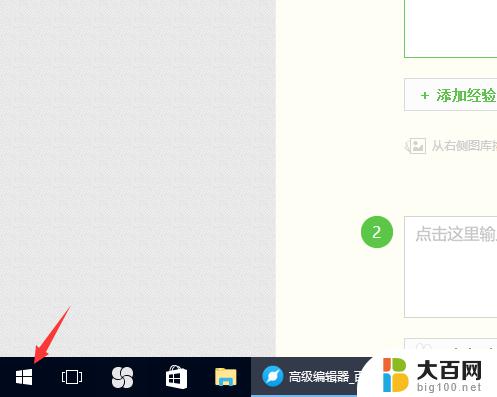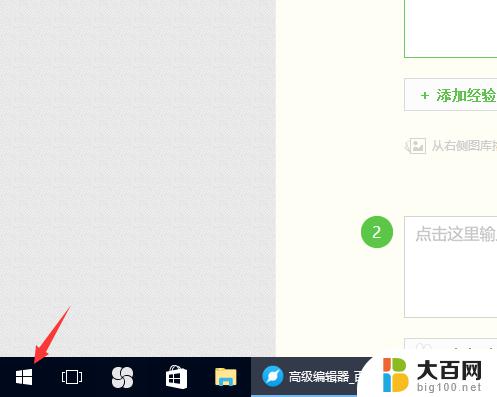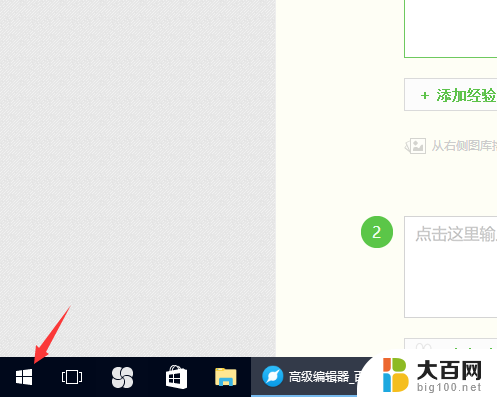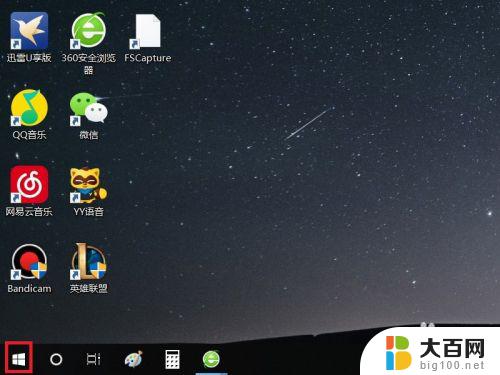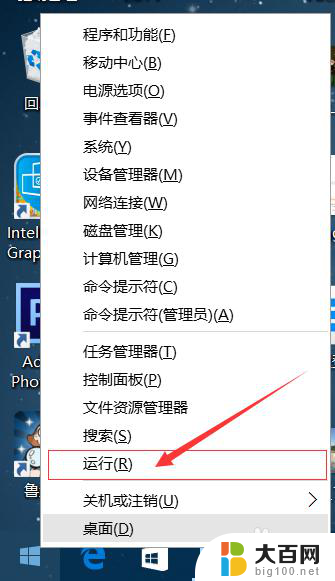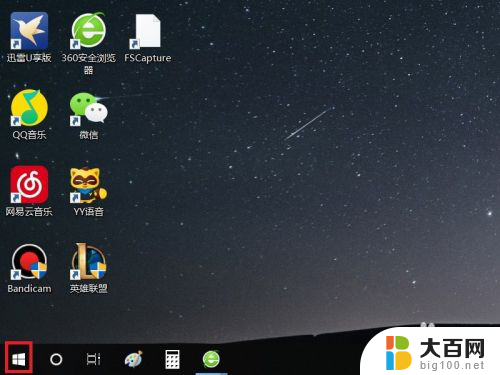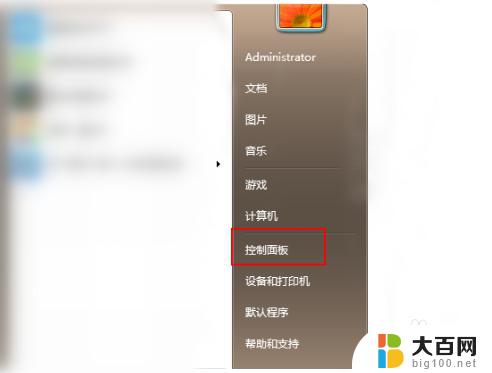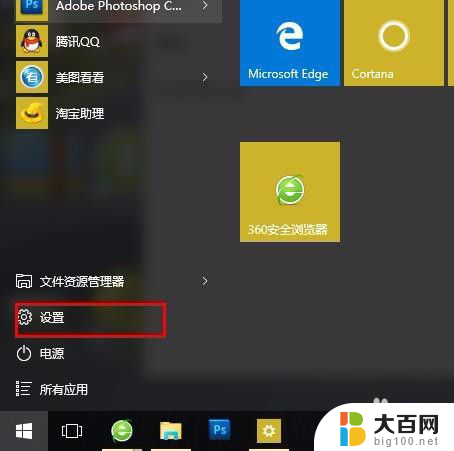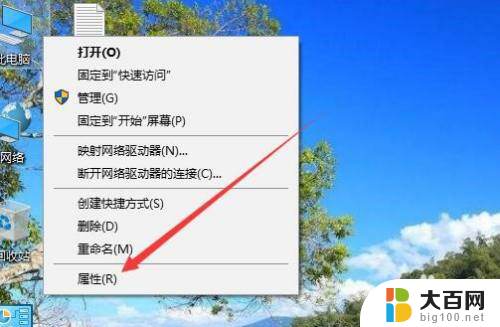电脑在哪里更新系统 win10系统如何进行更新升级
现代社会中电脑已经成为我们日常工作和生活中必不可少的工具,随着科技的不断进步,操作系统也在不断更新升级。而在众多操作系统中,win10系统更是备受推崇。当我们的电脑需要进行系统更新升级时,我们应该如何操作呢?在这篇文章中我们将介绍电脑在哪里更新系统以及win10系统如何进行更新升级的相关内容。愿通过本文的介绍,读者们能够更加顺利地完成电脑系统的更新升级。
具体步骤:
1.在win10界面,我们点击下方的win10图标。
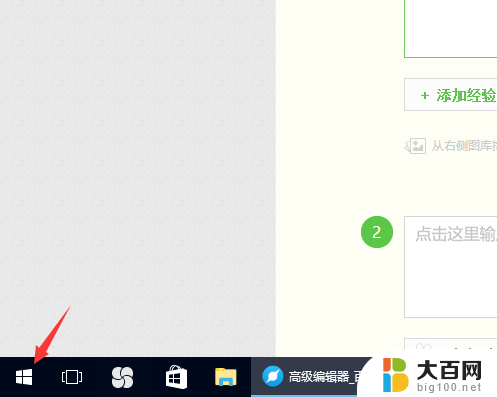
2.之后,会弹出一个对话框,在这个对话框中我们选择那个锯齿状的图标。
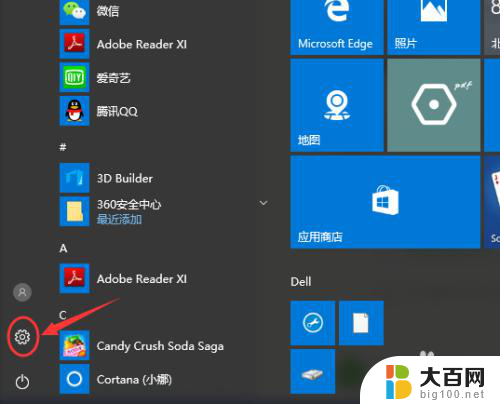
3.在弹出来的设置窗口中,我们可以看到很多关于win10电脑系统的设置。我们需要点击的是“更新与安全”选项。
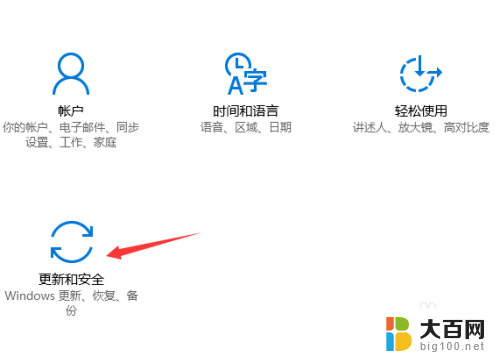
4.这时,我们就找到了Windows更新在win10系统中的入口位置。接下来开始更新我们的win10系统吧。
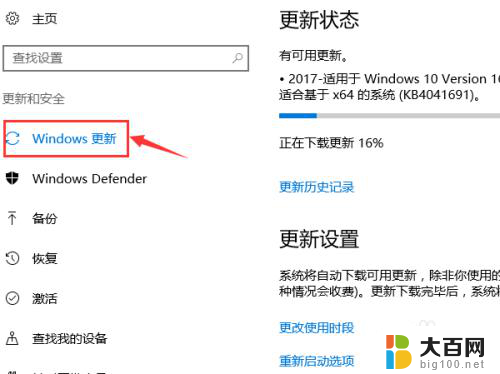
5.首先我们需要点击“立即检测”这个选项,来看看是否有我们需要的系统更新选项。
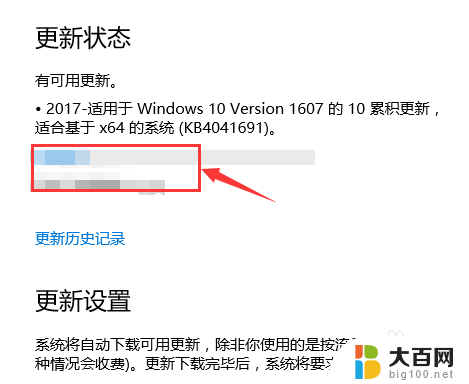
6.一般来说,Windows系统的更新包都不会太小。之后经过一段时间的下载之后,就可以进行更新了。
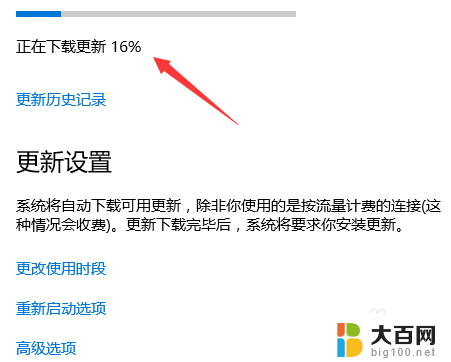
7.同时,我们还可以查看win10系统的更新历史纪录,以及对应的版本。
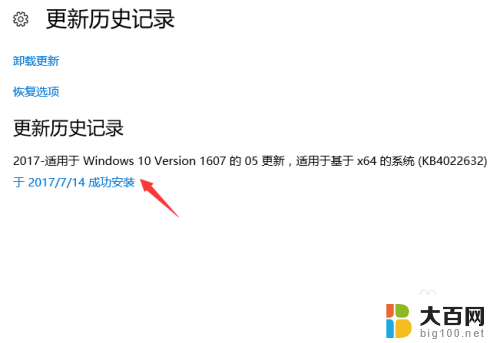
以上内容就是关于在哪里更新系统的全部信息,如果你遇到这种情况,你可以按照以上步骤解决问题,非常简单快速。